Win11怎么录屏幕视频带声音?最近有用户询问这个问题,升级到Win11系统之后,想使用内置的录屏功能,但是发现录制的视频没有声音,应该怎么设置呢?针对这一问题,本篇带来了详细
Win11怎么录屏幕视频带声音?最近有用户询问这个问题,升级到Win11系统之后,想使用内置的录屏功能,但是发现录制的视频没有声音,应该怎么设置呢?针对这一问题,本篇带来了详细的解决方法,操作简单,分享给大家,一起看看吧。
Win11录屏幕视频带声音教程:
方法一:
1、首先按下快捷键win+g就可以打开win11自带的录屏工具。
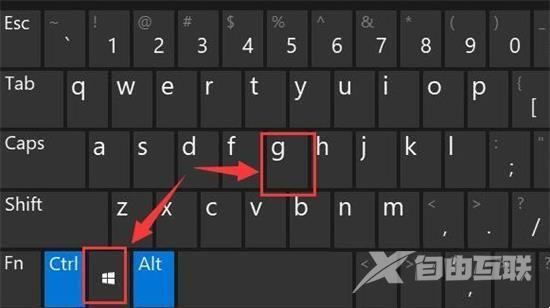
2、打开后,点击上方的捕获按钮。

3、接着会在左上角弹出捕获窗口,在页面中开启麦克风。
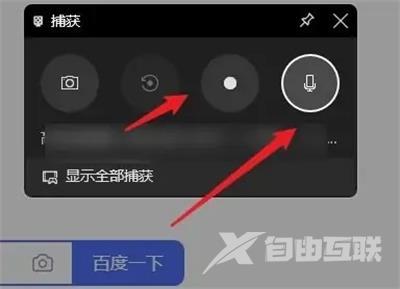
方法二:
1、进入系统设置,然后在左侧边栏中进入游戏。
2、在右边进入屏幕截图选项。
3、在其中就可以开启屏幕录制功能了。
方法三:
1、下载一个福昕录屏大师,打开后点击录屏幕,如果你有别的需求,比如帧速率要求较高,就选录游戏。
2、声音这一栏,可以录制系统声音、也可以连接麦克风设备进行录音。
3、有个计划任务很好用,像我不想熬夜看球赛,就会预约录屏,定好开始时间结束时间,自动开始和关停。
4、录制好视频后,在视频列表可以找到,文件不大却很高清,可以简单裁剪和压缩。
